Gutenberg 2.8: Cosa c'è di nuovo?
Pubblicato: 2018-05-07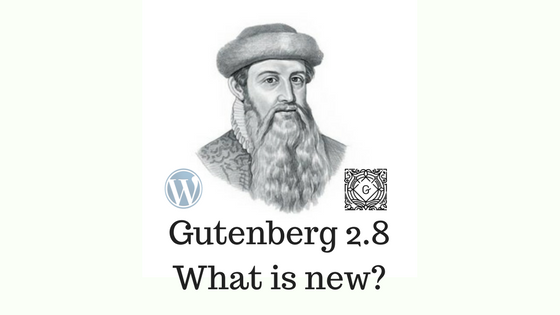
Ultimo aggiornamento - 8 luglio 2021
Gutenberg 2.8 è la fase attuale del prossimo editor di WordPress predefinito. Questo aggiornamento è stato rilasciato il 4 maggio 2018. Come sai, sarà l'editor predefinito in WordPress 5.0, in uscita quest'estate, sarà utile avere un'idea delle sue funzionalità. Con ogni nuova versione di Gutenberg, viene fornito con funzionalità migliorate e bug corretti. Gutenberg 2.8 funge da base per ciò che arriverà nella prossima versione di Gutenberg 2.9.
Sebbene la valutazione media di 2,7/5 non sia molto incoraggiante, ma poiché più funzionalità e un'interfaccia utente migliorata stanno prendendo il controllo dell'editor, le valutazioni dovrebbero migliorare. La valutazione racconta una storia in cui è molto chiaro che ci sono due gruppi di utenti. Un gruppo ama l'imminente editore e l'altro gruppo sembra diverso dall'imminente sostituzione dell'attuale editore classico. Ora ci sono alcuni sviluppatori che hanno sviluppato plugin speciali per disattivare Gutenberg e il plugin ha 5 valutazioni. Significa che alcuni editori/blogger sono effettivamente disposti a mantenere Gutenberg disattivato.
Se non sei ancora a conoscenza delle funzionalità di Gutenberg, ecco 10 funzionalità di Gutenberg che cambiano la tua esperienza di blogging. Ora vediamo quanto Gutenberg 2.8 è diverso dalle sue versioni precedenti.
Cosa c'è di nuovo in Gutenberg 2.8?
Aggiunta del blocco distanziatore
La nuova versione aggiunge un nuovo blocco chiamato 'Spaziatore'per aggiungere spazio tra due blocchi. Poiché in precedenza il plug-in aveva uno spazio simile tra tutti i blocchi, spacer consente agli utenti di aggiungere uno spazio della larghezza desiderata.
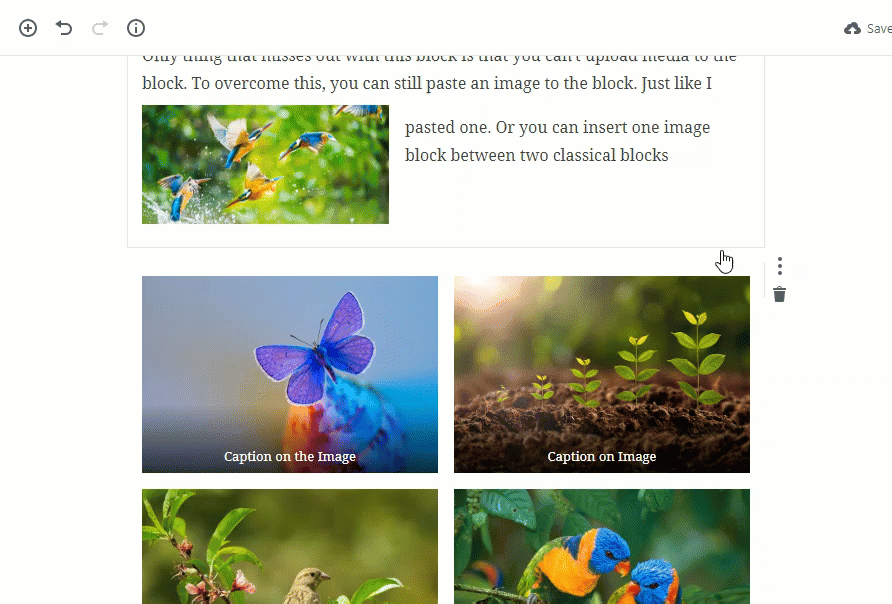
Palette dei colori
Nella nuova versione è inclusa una nuova funzionalità basata sul colore sia dello sfondo che del testo. Ora i colori configurati possono essere assegnati alle classi. Ciò ha introdotto l'uso del nome del colore per selezionare il colore desiderato. Questa funzione consente un facile utilizzo della funzione. Aiuterà anche gli sviluppatori a trovare colori definiti durante la progettazione di temi basati su Gutenberg.
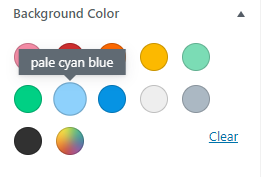
La funzione colore è ora disponibile anche per Button Block . Sia lo sfondo che il colore del testo del pulsante possono essere modificati selezionando il nome del colore nella barra laterale. Un'altra caratteristica aggiunta è che la tavolozza dei colori scompare se il colore è disponibile per essa. Ad esempio, il blocco classico non ha alcuna opzione per il colore, quindi quando selezioni il blocco classico, la tavolozza dei colori scompare.
Meno distrazioni durante la digitazione
Il Gutenberg 2.8 sta migliorando l'interfaccia utente in diversi modi. Un altro passo in questa direzione è che quando l'utente inizia a digitare in qualsiasi blocco, i "movers" sul lato in alto a sinistra del blocco scompaiono e riappaiono non appena il cursore viene rimosso dal blocco. Questo nasconde anche il menu del blocco che appare nella parte superiore del blocco.
È inclusa anche la funzionalità aggiuntiva di aggiunta di
ref="noreferrer noopener"per i collegamentitarget="_blank". Gli utenti possono ora aggiungere ref="noreferrer noopeaner" per i collegamenti target="_blank".
Indicatore del capolettera
I blocchi di paragrafo hanno la funzione in cui gli utenti possono aggiungere capolettera alla prima lettera del paragrafo. Questa versione aggiunge una funzione che indica se il paragrafo mostrerà un capolettera o meno. Poiché il capolettera può essere aggiunto a più blocchi di paragrafo, questa è un'aggiunta utile. Se il blocco ha un capolettera, mostra "Mostra lettera iniziale grande" e in caso contrario mostra "Attiva/disattiva per mostrare una lettera iniziale grande". 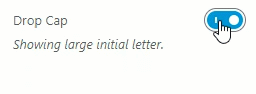
Funzionalità in Gutenberg 2.7
Modifica dei Permalink
Partendo dall'alto, l'editor consente agli utenti di modificare il permalink. Era un aggiornamento tanto atteso e i blogger desideravano ardentemente questa funzione. Per modificare il permalink puoi fare clic sul blocco ' Aggiungi titolo ' per ottenere l'opzione di modifica. Fai clic sul pulsante Modifica e puoi modificare il permalink.
Questo diventa uno strumento utile, poiché ora gli utenti possono iniziare a scrivere un titolo per il loro prossimo documento, senza preoccupazioni. Ora gli utenti cambieranno il permalink in qualsiasi momento tra l'inizio e la pubblicazione. Ciò elimina la necessità di eseguire un reindirizzamento in un secondo momento.
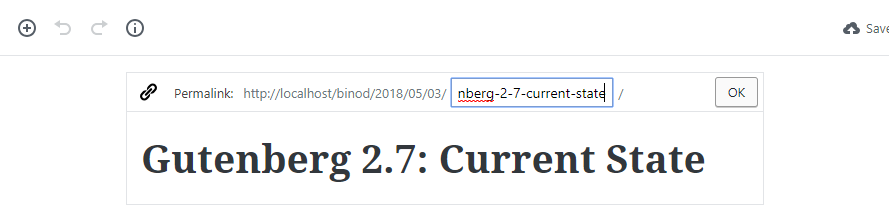
Opzione di modifica collegamento permanente Gutenberg
Interruzione di pagina
Page Break è la nuova funzionalità che ti aiuta molto nell'ottimizzazione e nell'indicizzazione. Puoi selezionare e dare un'interruzione di pagina in qualsiasi punto del documento. Per aggiungerne uno vai su Blocchi> Elementi di layout> Interruzione di pagina.
L'aggiunta di un'interruzione di pagina ti consentirà di impilare i contenuti del tuo sito Web in modo organizzato. Ora puoi offrire un unico documento sotto forma di più pagine. Forse puoi aspettarti un plugin che mostrerà la freccia di scorrimento alla pagina successiva in fondo alla prima pagina del documento. Questa impaginazione aiuterà i diversi componenti di un singolo documento a essere presentati in pagine diverse, rendendolo conveniente per i lettori.
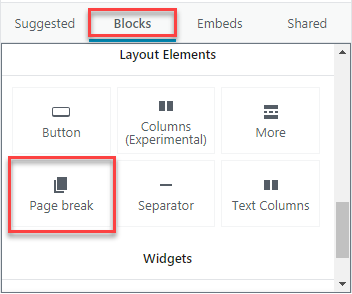
- Interruzione di pagina a Gutenberg
Tabelle
Spero che tu abbia utilizzato il metodo precedente per aggiungere righe e colonne a una tabella 2 × 2 nell'edizione precedente di Gutenberg. In caso contrario, consiglio di leggere prima 10 funzionalità di Gutenberg. Questo ti aiuterà a capire le differenze tra i due aggiornamenti.

In precedenza il blocco tabella consentirebbe all'utente di aggiungere solo due righe e colonne. Ma ecco una grande aggiunta all'ultima versione di Gutenberg 2.7.0. Ora consente all'utente di aggiungere un numero qualsiasi di colonne una per una. Per farlo, aggiungi un nuovo blocco tabella. Otterrai un tavolo 2×2 di base. Ora fai clic su "Modifica tabella" e seleziona se desideri:
- Aggiungi riga prima/dopo
- Elimina riga
- Aggiungi colonna prima/dopo
- Elimina colonna
Il video mostra la facilità con cui puoi creare una tabella completa con un numero qualsiasi di righe e colonne.

Tabelle espandibili in Gutenberg 2.7
Blocco editor classico migliore
L'editor aveva un blocco chiamato Classic, che era fornito di un blocco che dava una sensazione dell'editor classico. L'aggiornamento corrente mostra un editor classico avanzato come blocco. Il blocco classico ha una propria barra degli strumenti a tutti gli effetti. Le persone a cui piace l'editor classico possono utilizzare il blocco e sentirsi meno diverse dall'editor corrente.
Ma non puoi aggiungere un file multimediale direttamente nel blocco classico. Per aggiungere file multimediali è necessario aggiungere un blocco multimediale accanto al blocco classico. Ma se non vuoi aggiungere un nuovo blocco per le immagini, puoi comunque scegliere Copia e incolla. Ad esempio se vuoi un'immagine nel blocco classico. puoi copiare l'immagine e incollarla nel blocco classico.
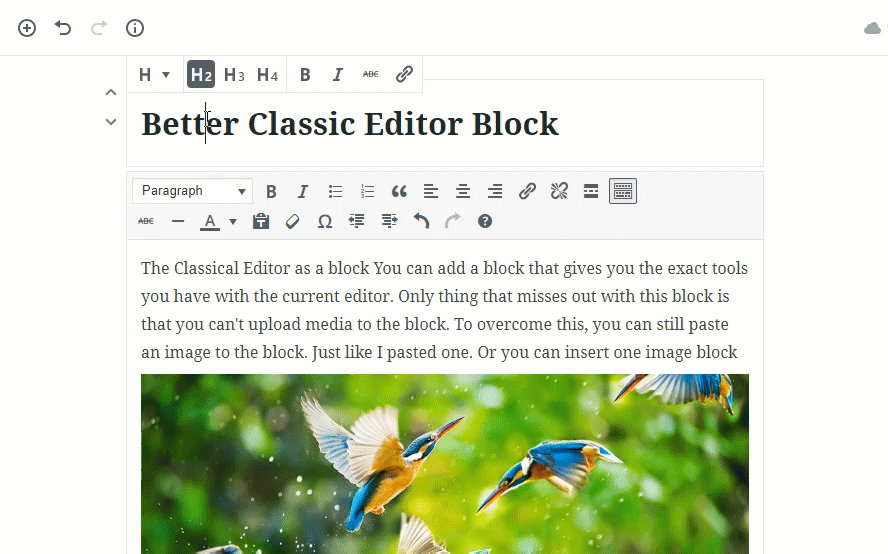
Blocco classico ora ha la barra degli strumenti completa
Migliore rilevamento al passaggio del mouse
Nell'illustrazione sopra, puoi vedere lo "Scorrimento verticale dei blocchi" in alto a destra e "Altre opzioni" e "Rimuovi pulsanti" nell'angolo in alto a sinistra fuori dai blocchi. Quando l'utente passa con il mouse per chiudere gli angoli superiori su entrambi i lati, vengono visualizzate queste opzioni. Questa è stata una funzionalità migliorata rispetto alle versioni precedenti. Il plug-in rileva gli intenti e mostra le opzioni utilizzando la tecnica di rilevamento soft.
Assegnazione della dimensione alle immagini
Il blocco immagine ha una nuova aggiunta sotto forma di 'Dimensione immagine'. Ciò consente agli utenti di scegliere i valori desiderati di larghezza e altezza dell'immagine. Le versioni precedenti avevano le porzioni delle variazioni percentuali, in cui gli utenti potevano selezionare solo da quattro dimensioni predefinite di 25%, 50%, 75% e 100%.
Ha un'altra funzione in cui gli utenti possono scegliere il tipo di origine dell'immagine. Fondamentalmente significa che qualsiasi variazione nella dimensione verrà applicata al tipo di origine. Il tipo di origine può essere immagine intera, media, negozio completo singolo e tipo catalogo, grande o miniatura. Ognuno di questi ha una dimensione fissa e funge da immagine di origine. Tutte queste variazioni sono una buona indicazione per gli utenti di WooCommerce. Questi aiuteranno in una migliore ottimizzazione delle immagini e si adatteranno meglio l'uno all'altro.
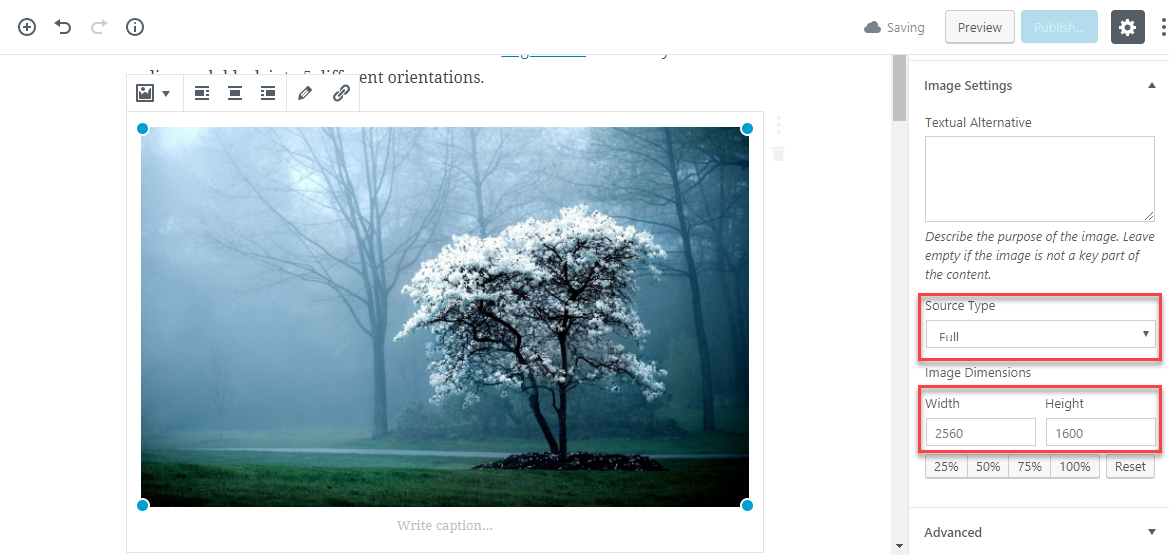
Modifica della dimensione delle immagini
Interfaccia di collegamento
In precedenza entrambi i pulsanti Aggiungi e Rimuovi collegamento erano presenti nella barra degli strumenti del blocco. Ora è possibile visualizzare una presentazione migliore e logica durante l'aggiunta di collegamenti. Aggiungi collegamento viene visualizzato nella barra degli strumenti, quindi aggiungi un collegamento. Una volta aggiunto, un collegamento viene sostituito da un'opzione Rimuovi collegamento, che sembra intelligente.
La funzione "Apri in una nuova finestra" è stata aggiunta di nuovo. L'opzione viene visualizzata quando si aggiunge un collegamento. Per ottenere l'opzione, gli utenti devono fare clic una volta sul proverbio collegato per ottenere il pulsante Impostazioni collegamento. Lì puoi attivare o disattivare l'opzione Apri in una nuova finestra. Impostazioni collegamento ha anche la tradizionale casella dei collegamenti suggeriti.
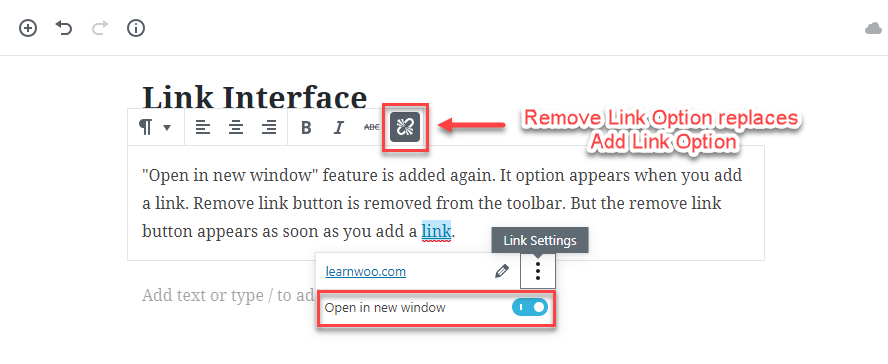
- Aggiunta e rimozione di link
Quando aggiungi il blocco classico, ha sia il collegamento Aggiungi che Rimuovi nella sua barra degli strumenti. Gli utenti possono aggiungere collegamenti nel blocco classico alla vecchia maniera. La funzione "Apri in una nuova finestra" sarà ancora quella precedente, in cui viene visualizzata una nuova finestra di dialogo con i collegamenti suggeriti e una casella da spuntare se si desidera che apra il collegamento in una nuova finestra.
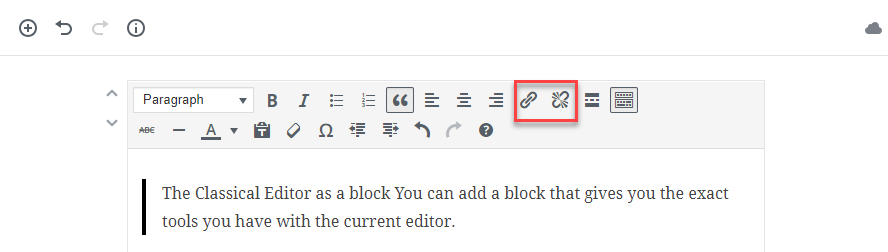
Aggiunta e rimozione di collegamenti nel blocco classico Gutenberg 2.7
Per gli sviluppatori di plugin
La nuova versione includeva anche un'API della barra laterale dei plug-in, che può essere utilizzata dagli sviluppatori di plug-in per lo sviluppo di plug-in aggiuntivi. Ulteriori informazioni sull'API della barra laterale del plug-in. Per accedere a questa opzione è necessario fare clic sui tre punti verticali nell'angolo in alto a destra dell'editor. Dopo aver fatto clic su di esso, troverai una barra "Hello World". Menziona anche Plugin.
Con la sua aggiunta gli sviluppatori avranno accesso a una barra laterale dove possono svolgere il lavoro di sviluppo del plugin.
Scarica Gutenberg 2.8
In attesa
Bene, devi aggiornare la tua versione attuale di WordPress alla 5.0 anche per provare Gutenberg. Quindi, invece di imparare a indagare su Gutenberg, è meglio prepararsi per Gutenberg. Puoi farlo testando Gutenberg 2.8. E se trovi qualche bug o desideri aggiungere una funzionalità, puoi inviare un ticket al team di sviluppo Gutenberg su Github. Ottieni l'elenco ufficiale e completo degli aggiornamenti di Gutenberg 2.7 e Gutenberg 2.8 direttamente per gli sviluppatori.
Ottieni i nostri ebook esclusivi su WordPress e WooCommerce
